Obnovenie diaľkových kontaktov na zariadeniach Android

- 4226
- 1320
- Stanislav Mora
Strata kontaktov z telefónneho zoznamu je jedným z najväčších problémov tých, ktorí sa môžu stať používateľom mobilného zariadenia. Mnohé z čísel sú dôležité a nájsť a zaznamenať ich znova nie je vždy možné. Bez ohľadu na to, čo vyvolalo problémy, je najčastejšie možné vrátiť zoznam čísel na miesto, zatiaľ čo bude potrebné prijať určité opatrenia na obnovenie informácií a čím rýchlejšie, tým lepšie. Obnovte kontakty po odstránení, resetovaní nastavení alebo v iných prípadoch zariadenia Android rôznymi spôsobmi, zvážte možnosti riešenia problému.

Prečo čísla zmizli v časopise Call Magazine
Kontakty môžu byť priepasť z rôznych dôvodov:
- Náhodné odstránenie údajov používateľom.
- Formátovanie pamäte, resetovanie telefónu na továrenské parametre.
- Zlyhanie systému.
- Vplyv škodlivého softvéru.
- Aktualizácia systému a komponentov.
- Neúspešný pokus o synchronizáciu s účtom Google.
- Získanie trasy.
- Mechanické poškodenie zariadenia.
Je možné obnoviť diaľkové kontakty
Rôzne nástroje sa používajú na obnovenie informácií na mobilnom zariadení (zoznam kontaktov alebo iných súborov vrátane fotografií a videí) -Zvstavané -in systémy systému alebo softvéru tretieho strany. Takže ak používateľ náhodou odstránil údaje z telefónneho zoznamu, v mnohých prípadoch ich možno obnoviť uchýlením k jednej z dostupných metód. V mnohých ohľadoch úspech postupu závisí od včasnosti prijatých akcií, ako aj od modelu zariadenia, systému a použitej možnosti riešenia problému.
Ďalej uvažujeme o účinných metódach, ktoré vám umožňujú obnoviť vzdialené informácie a vrátiť zoznam kontaktov na miesto v závislosti od skriptu.
Kopírovanie telefónneho zoznamu z karty SIM
Ak sú kontakty na systéme Android preč, zatiaľ čo zostali na karte SIM, môžete na zariadení obnoviť ich skopírovaním z karty SIM do pamäte telefónu. Väčšina smartfónov vám umožňuje vytvoriť to so štandardnými systémami systému.
Podrobnejšie zvážme, ako v tomto prípade obnoviť kontakty na telefóne a presúvať ich z karty SIM:
- Otvorte štandardnú aplikáciu „Telefón“, prejdite na „kontakty“.
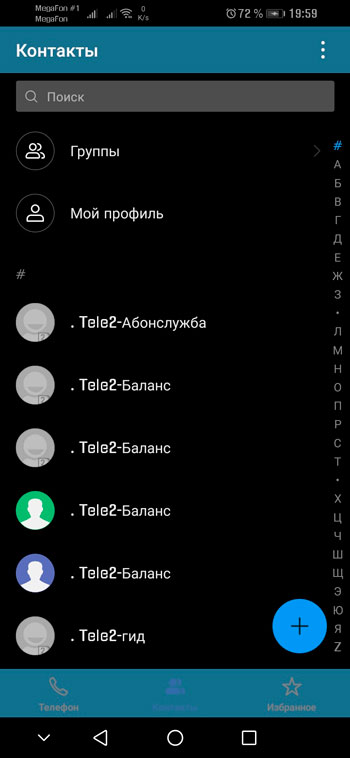
- Prejdeme na nastavenia (kliknite na tlačidlo „Viac“ vo forme troch bodov a vyberte zodpovedajúci bod).
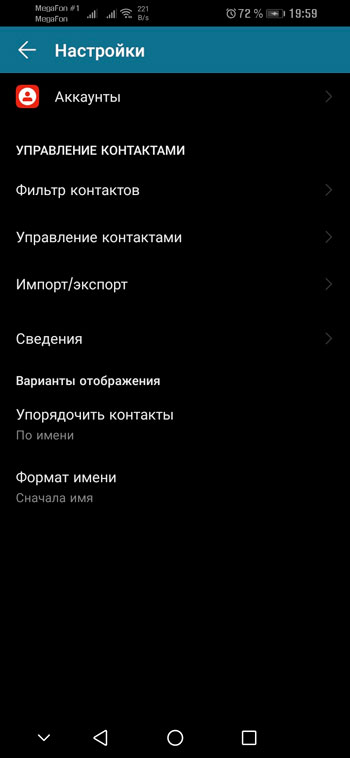
- Nájdeme časť zodpovednú za kontrolu kontaktov, najmä za import/export.
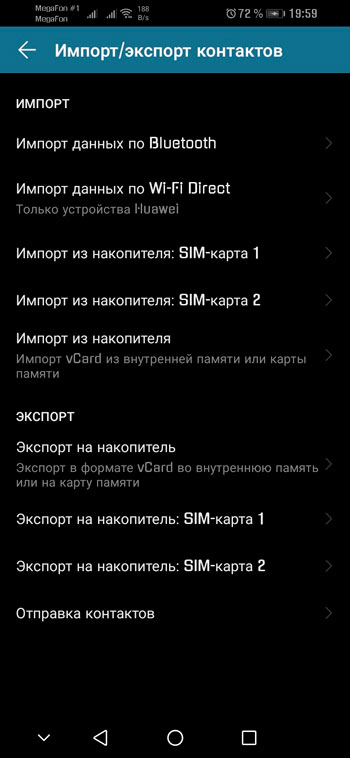
- Výber funkcie „Import z karty SIM“.
- V predvolenom nastavení budú všetky kontakty uložené na karte SIM označené, ale políčka môžete odstrániť z tých, ktoré nemusia byť importované do telefónu.
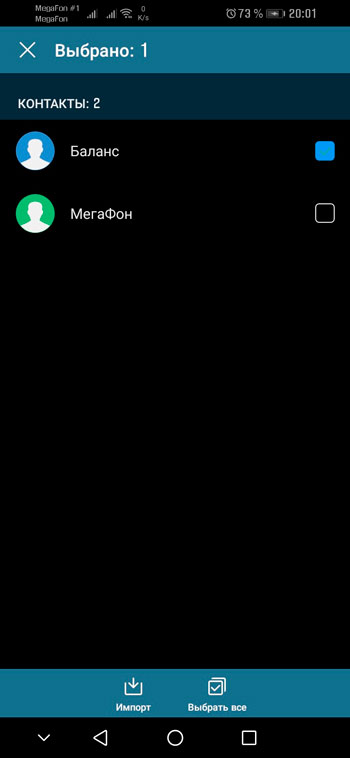
- Zoznam čísel ukladáme do zariadenia alebo skopírujeme Google do účtu (záložná kópia kontaktov je potom možné upraviť a prenášať na rôzne zariadenia pomocou tohto účtu).
Obnovenie kontaktov z cloudového úložiska Google
Jednou z najúčinnejších metód obnovenia stratených telefónnych čísel je použitie účtu Google. Táto metóda je vhodná po manuálnom čistení, resetovaní do stavu továrne, ako aj v prípade straty alebo rozpadu zariadenia.
Dôležitý. Podmienky pre úspešné vykonanie postupu obnovy údajov na systéme Android budú skoršia synchronizácia a vstup do účtu Google pomocou vašich autorizačných údajov.Metóda navrhuje nasledujúce akcie:
- Prejdeme štandardným procesom autorizácie a pokračujeme na náš účet (na počítači alebo smartfóne).
- Výber služby „kontakty“.
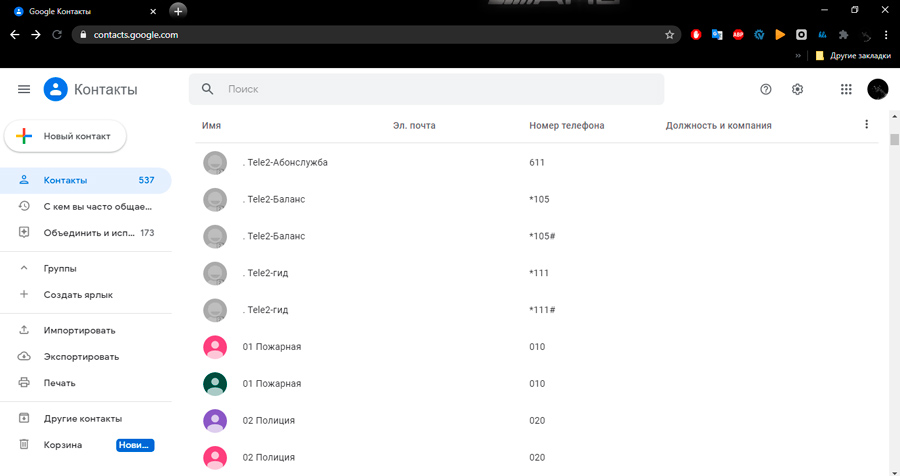
- Ak bol prístup k zariadeniu stratený a údaje neboli vymazané, zobrazia sa v zozname, takže môžete okamžite pokračovať v synchronizácii kontaktov. V opačnom prípade, keď hovoríme o odstraňovaní čísel, vyberte na hornom paneli na pravej strane okna a na možnosti manipulácie vyberte „Ikonu prevodovky“ (ikona prevodového stupňa) na pravej strane okna a na voľbu manipulácie (ak sa manipulácie vykonávajú na mobile, rozložte „ Viac „ponuky a tiež vyberte“ zmeny “).
- Uvádzame požadovaný dátum, ktorý sa stane zmenou zmeny zmien, a kliknite na tlačidlo „Obnoviť“.
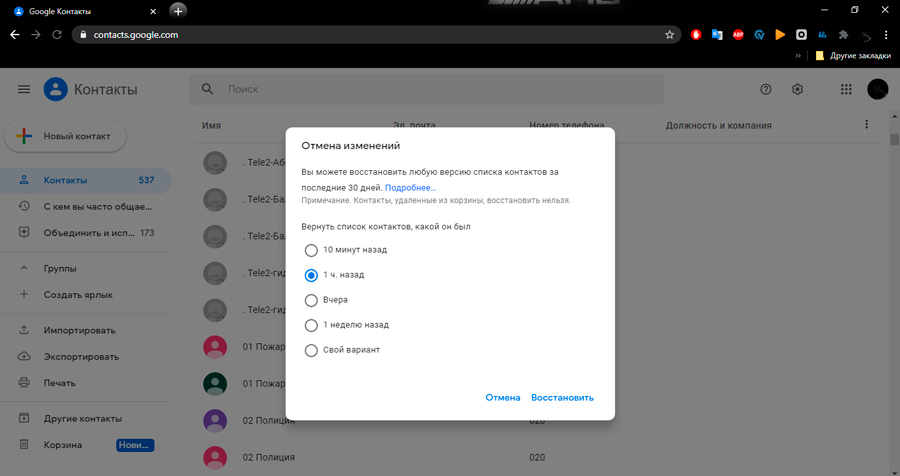
- Na konci obnovy môžete zadať účet na smartfóne a kontakty sa znova synchronizujú, import sa uskutoční automaticky, ak je účet v telefóne aktívny.
- Môžete tiež uložiť kontakty do počítača výberom vo voľbe „Contakts“ „Export“ a indikáciou formátu CSV Google, po ktorom sa dokument otvorí na počítači v Exceli alebo je uložený a prenesený do mobilného telefónu.
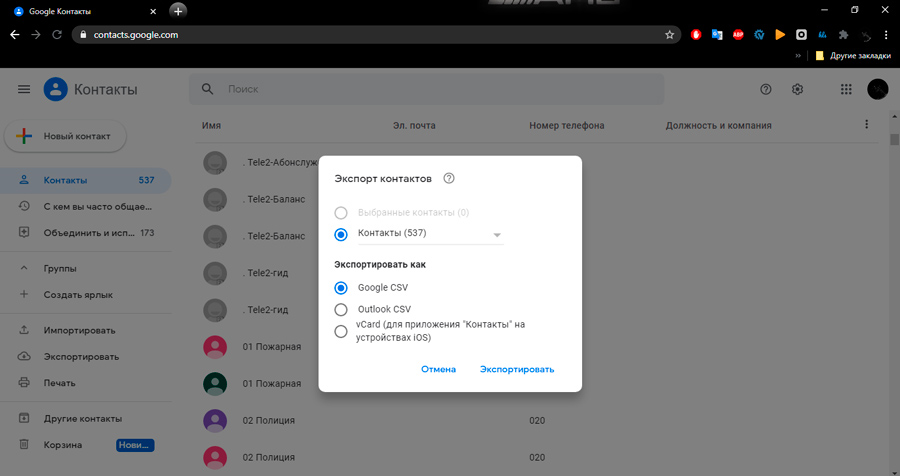
- Ak chcete importovať na smartfóne, môžete jednoducho skopírovať súbor s príspevkami telefónneho zoznamu zariadenia a otvoriť ho tam („importovať“ v ponuke „kontakty“).
Vyhľadajte vzdialené čísla prostredníctvom poslov
Mobilné čísla sú pripojené k účtom pri registrácii u poslov, takže môžete roztiahnuť mnoho čísel, ktoré predtým zostavili váš telefónny zoznam prostredníctvom komunikačnej aplikácie používanej na smartfóne. Zvážte, ako obnoviť stratené kontakty na systéme Android prostredníctvom populárnych služieb.
Vyhľadajte v WhatsApp
Ak chcete zistiť číslo používateľa, musíte identifikovať partnera a v nastaveniach kliknúť na „Zobraziť kontakt“. Potom budú k dispozícii informácie o kontakte, vrátane mobilného čísla, ktoré je možné skopírovať a pridať do telefónneho zoznamu smartfónov.
Hľadať Viber
Ak chcete zistiť počet predplatiteľa vo Viber, musíte tiež ísť na informácie o kontakte. Za týmto účelom vyberte pravého zástupcu zo zoznamu v ponuke „Calls“ alebo „Chats“ (v tomto prípade budete musieť navyše kliknúť na Avatar používateľa, aby ste si zobrazili číslo).
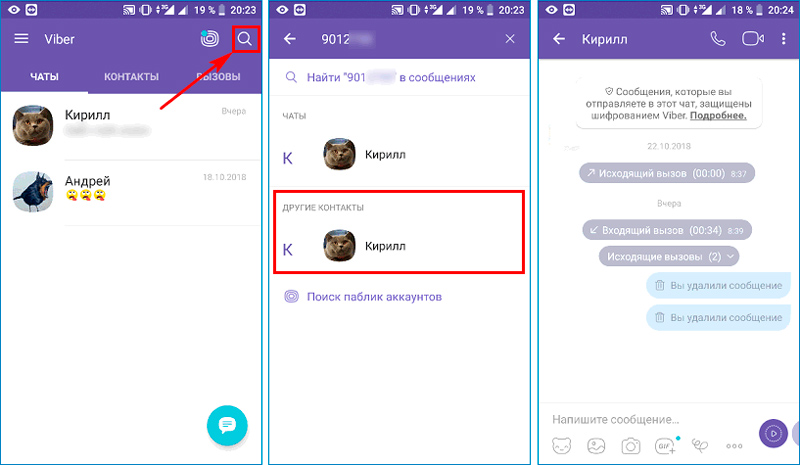
Podobne môžete vidieť čísla používateľov z vášho telefónneho zoznamu v telegrame a ďalších poslov, ktorí identifikujú používateľov podľa mobilných čísel.
Kontaktujte obnovenie prostredníctvom mobilného operátora
Po odstránení s zapojením dodávateľa mobilných služieb môžete tiež obnoviť kontakty na zariadení s Androidom. Prevádzkovatelia poskytujú službu na podrobnosti o výdavkoch finančných prostriedkov na určité obdobie, aby ste mohli vrátiť kontakty, ktoré zmizli z telefónu. V závislosti od telekomunikačného operátora môžu podrobnosti obsahovať hovory aj SMS a môžete si objednať službu kontaktovaním technickej podpory alebo na vašom osobnom účte na webovej stránke poskytovateľa. Informácie prijaté v správe budú obsahovať iba kontakty, s ktorými ste oznámili stanovené časové obdobie. Nedostatok metódy v potrebe identifikovať každé z týchto čísel, pretože budú bez mien.
Ako obnoviť kontakty po resetovaní nastavení systému Android
Vráťte sa k továrenským parametrom zariadení pre Android, ktoré zahŕňajú formátovanie, v ktorých by akékoľvek údaje zaznamenané v pamäti smartfónu by mali lietať. Z tohto dôvodu by ste mali pred spätnou väzbou vytvoriť záložné kópie dôležitých údajov vrátane dostupných telefónnych čísel. Takže jedna z možností, ako obnoviť vzdialené kontakty v systéme Android, zahŕňa použitie možnosti zálohovania, je to pohodlné a netrvá veľa času.
Aby v budúcnosti je možné extrahovať vytvorenú kópiu, akcie by sa mali vykonať vopred, aby sa vytvorili, napríklad je možné použiť tieto metódy:
- Synchronizácia zariadenia s účtom Google a kopírovanie zoznamu miestností.
- Ukladanie kontaktov do súboru a ukladanie do cloudu alebo do počítača.
- Použitie špecializovaného softvéru na obnovenie vzdialených informácií a kópiu zálohovania.
Ktorýkoľvek zo spôsobov, ako sa účinne vyrovná s úlohou a v budúcnosti po vykonaní manipulácií bude mať príležitosť rýchlo obnoviť potrebné údaje.
Zotavenie z predtým vyrobenej záložnej kópie
Ako už bolo spomenuté, kontakty stratené po aktualizácii systému Android môžu byť vrátené kvôli funkcii zálohovania, ak bola kópia vopred uvedená v cloude alebo súbore.
Na obnovenie z cloudu Google (s výhradou synchronizácie s účtom):
- Poďme na nastavenia smartfónov, vyberte Google.
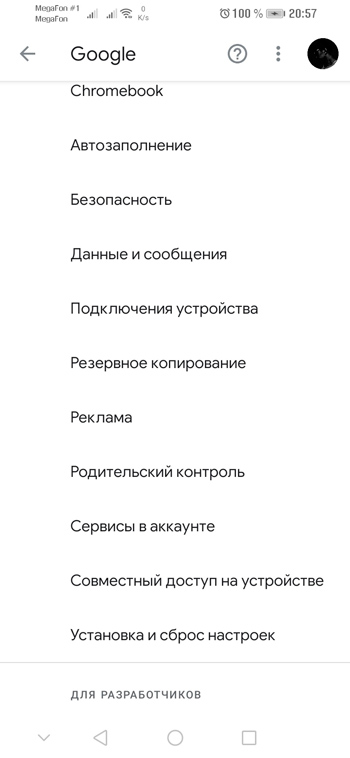
- Prejdeme do sekcie „Inštalácia a reset nastavení“ - „Obnoviť kontakty“, vyberte náš účet a potvrďte akciu.
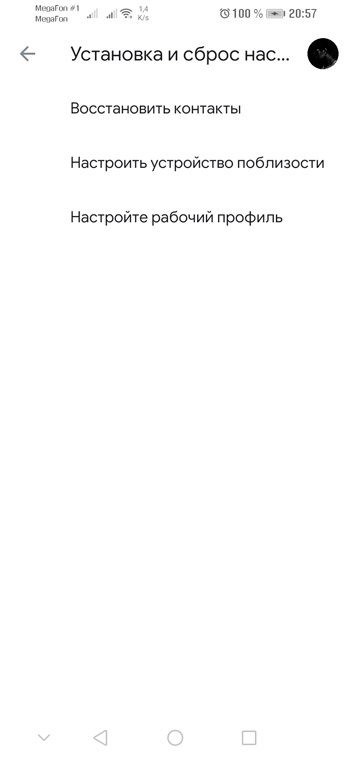
Podobne sa obnovujú údaje zo služby Samsung Cloud Cloud na zariadeniach Samsung a pre smartfóny značky sa môžu použiť ďalšie metódy.
Teraz zisťme, ako vrátiť čísla z predtým vytvoreného súboru:
- V štandardnej aplikácii Android zariadenia „Telefón“ Vyberte „Kontakty“.
- V ponuke Nastavenia (kliknite na tri body - „Nastavenia“).
- V časti „Správa kontaktov“ („Import a export kontaktov“) je možné exportovať do zoznamu jednotiek kontaktov. Aplikácia nájde súbor a odovzdá čísla do telefónneho zoznamu po potvrdení akcie.
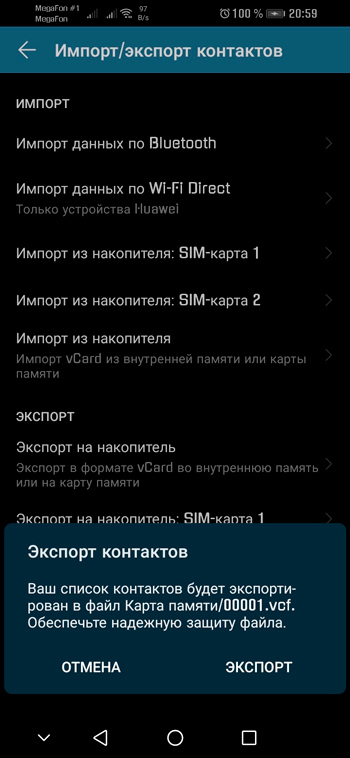
Pomocou zálohovania na Android môžete obnoviť všetky alebo niektoré kontakty, ktoré zmizli v dôsledku aktualizácie alebo náhodného odstránenia z telefónu. Zálohu môžete vykonať pomocou nastavení smartfónov:
- V nastaveniach vyberieme sekciu „Pamäť a zálohy“ (na rôznych smartfónoch sa ponuka líši, táto možnosť sa môže umiestniť aj na karte Safety).
- V „inom“ bloku ideme na bod „Kopírovať a obnoviť“, kliknite na tlačidlo v spodnej časti „zálohovanie“.
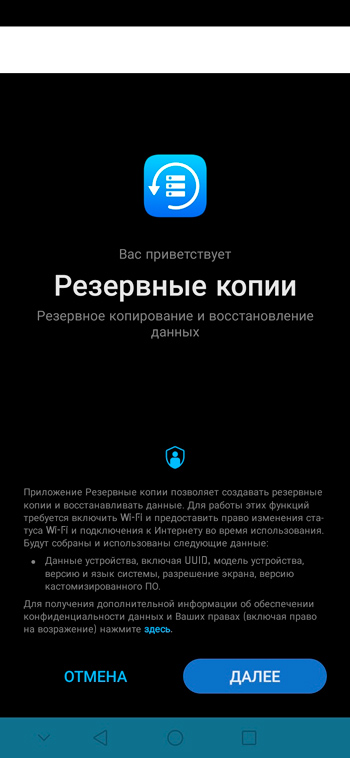
- Poznamenávame údaje, ktoré je potrebné skopírovať (kontakty, SMS, protokoly hovorov, nastavenia systému atď.), vyberte miesto, kde sa môžete uložiť a kliknite na „Spustite kopírovanie“.
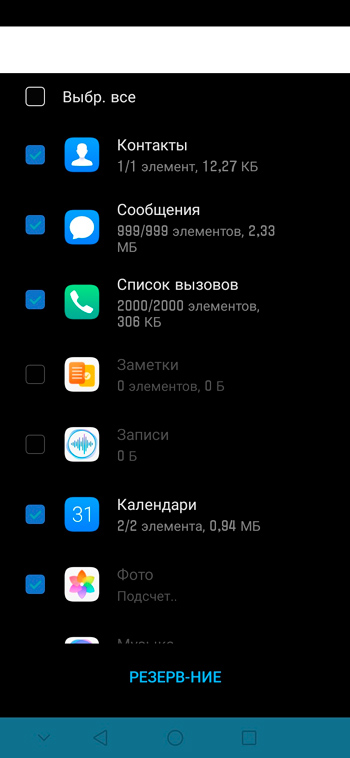
Na obnovenie strateného zoznamu miestností robíme nasledujúce kroky:
- V nastaveniach mobilného zariadenia ideme opäť po ceste „Pamäť a záložné kópie“ - „Kopávanie a obnovenie“.
- Vyberte požadovanú kópiu, potom potrebné údaje na obnovenie a kliknite na tlačidlo „Obnoviť“.
Forter Utilities
Bývalý softvér sa veľmi efektívne vyrovnáva s úlohou obnovenia kontaktov na smartfóne. Pre zariadenia Android existuje veľa špeciálnych nástrojov na obnovenie stratených informácií vrátane fotografií, videí a iných používateľských údajov.
Obnova údajov Android
Utilita podporuje obnovenie rôznych typov údajov a s cieľom vrátiť kontakty, SMS a ďalšie informácie (okrem multimédií) existuje dostatok bezplatnej verzie. Dostupný softvér pre Windows a Mac.
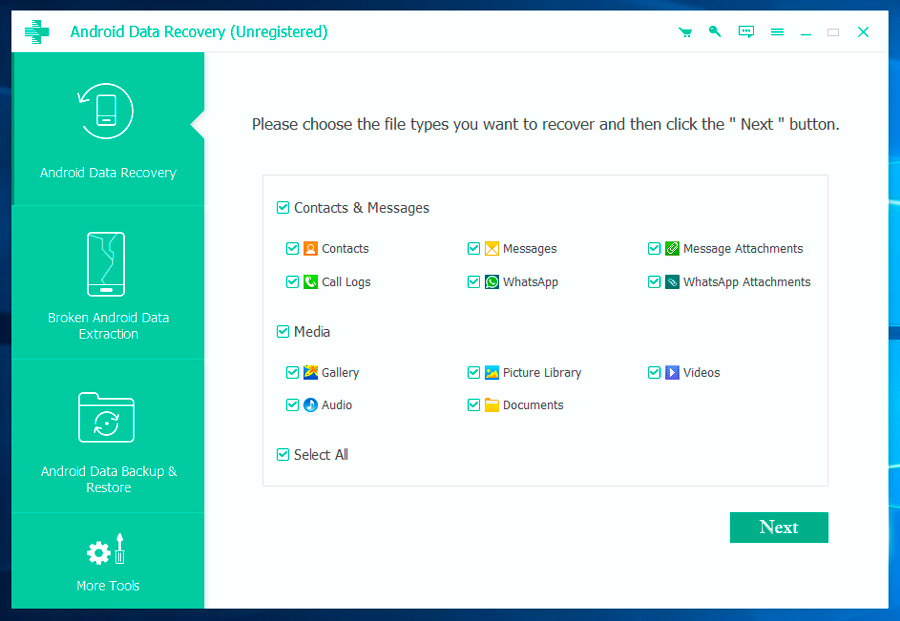
Postup obnovenia pomocou nástroja sa uskutoční nasledovne:
- Inštalátor odovzdáme z oficiálnej stránky, ktorú inštalujeme na počítači.
- Pripojte zariadenia Android k počítaču pomocou USB kábla. Zároveň musí telefón najskôr aktivovať ladenie USB (v sekcii „For Developers“, ktorá sa zobrazuje v „špeciálnom menu“. Príležitosti „Po opakovanom stlačení čísla montáže (alebo verzie firmvéru) v časti„ On Phone “).
- Umožňujeme prístup k vznikajúcemu oknu s upozornením.
- Spúšťame softvér a označujeme údaje, ktoré by sa mali obnoviť, a kliknite na tlačidlo „Ďalej“.
- Na konci skenovania program zobrazí nájdené údaje a umožní vám zobraziť a poznamenať si tie, ktoré je potrebné obnoviť. Ak chcete dokončiť postup, kliknite na tlačidlo „Obnoviť“.
Ľahký mobisaver pre root Android
Bezplatný nástroj s angličtinou -zároveň jednoduché a pohodlné rozhranie, ktoré vám umožňuje ľahko obnoviť údaje zo smartfónu.
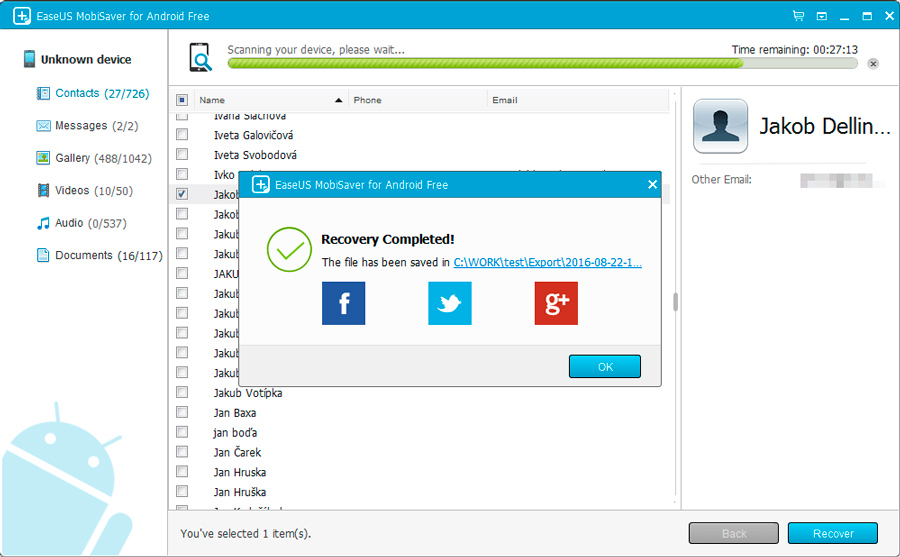
Aplikácia zahŕňa použitie na zariadeniach s koreňovými zákonmi, ktoré poskytujú hlboké skenovanie vnútornej pamäte zariadenia a pamäťovej karty. Práca s programom je nasledovná:
- Stiahnite si inštalátor z oficiálnej stránky a nainštalujte softvér na PC.
- Zapnite ladenie USB a pripojte mobilné zariadenie k počítaču.
- Spustite program, povoľte prístup a spustite proces skenovania pomocou tlačidla „Štart“.
- Správa zobrazí údaje, ktoré sa majú obnoviť, vyberte časť „Kontakty“ a označte všetky alebo samostatné čísla pre svoj export do telefónu, kliknite na tlačidlo „Obnoviť“.
Super Backup Pro
Vynikajúce softvérové riešenie, ktoré je vhodné, keď nemáte príležitosť používať počítač. Utility funguje z mobilného zariadenia a vykonáva úlohy na obnovenie vytvorených záložných kópií, čo je alternatívou k Androidu. Program teda musí byť nainštalovaný ešte pred problémami.
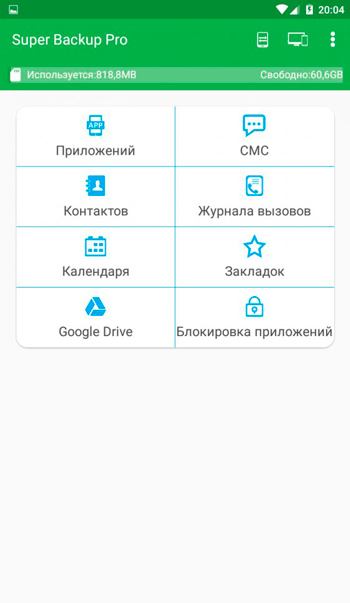
Na dokončenie obnovenia telefónneho zoznamu vykonávame nasledujúce:
- Spustite softvér na smartfóne.
- Vyberte kartu „Kontakty“ a kliknite na položku „Obnoviť“ (záložná kópia by sa mala vytvoriť vopred), môžete si vybrať jednu z vytvorených kópií.
Pomocou štandardných alebo tretích stránok môžete ľahko obnoviť vzdialené informácie, zatiaľ čo je najlepšie postarať sa o bezpečnosť údajov vopred. Preskúmali sme najpohodlnejšie a najúčinnejšie metódy, ktoré vám umožňujú vrátiť stratené kontakty. A akú metódu ste si vybrali? Dostali ste stratené informácie? Podeľte sa o svoje skúsenosti v komentároch.

